Konversi STEP menjadi XLS
Cara mengonversi file STEP 3D CAD menjadi spreadsheet XLS untuk BOM dan ekstraksi data.
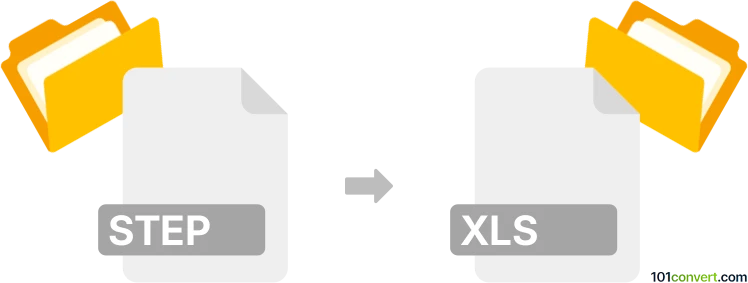
Bagaimana mengkonversi step ke xls berkas
- Lainnya
- Belum ada peringkat.
101convert.com assistant bot
4hr
Memahami Format File STEP dan XLS
STEP (Standard for the Exchange of Product Data), juga dikenal sebagai .step atau .stp, adalah format file CAD 3D yang digunakan secara luas untuk pertukaran data produk antar berbagai sistem CAD. Format ini menyimpan informasi rinci tentang model 3D, termasuk geometri, topologi, dan struktur produk.
XLS adalah ekstensi file untuk spreadsheet Microsoft Excel (sebelum Excel 2007). File XLS berisi data yang diatur dalam baris dan kolom, mendukung rumus, grafik, dan pemformatan, sehingga cocok untuk analisis data tabular dan pelaporan.
Mengapa mengonversi STEP ke XLS?
Mengonversi file STEP ke XLS berguna ketika Anda perlu mengekstrak dan menganalisis data produk, seperti daftar bagian, dimensi, atau bill of materials, dalam format spreadsheet untuk proses lebih lanjut atau pelaporan.
Cara mengonversi STEP ke XLS
Konversi langsung dari STEP ke XLS tidak didukung secara native oleh sebagian besar perangkat lunak, karena keduanya memiliki tujuan yang berbeda. Namun, Anda bisa mengekstrak data tabular dari file STEP dan menyimpannya sebagai spreadsheet XLS menggunakan perangkat lunak CAD khusus atau alat konversi.
Perangkat lunak yang direkomendasikan untuk konversi STEP ke XLS
- Autodesk Inventor: Impor file STEP, lalu gunakan File → Export → Bill of Materials untuk mengekspor BOM sebagai file Excel.
- SolidWorks: Buka file STEP, buat BOM, dan gunakan File → Save As untuk mengekspor BOM ke format XLS.
- FreeCAD (sumber terbuka): Impor file STEP, ekstrak daftar bagian, dan ekspor sebagai CSV, yang dapat dibuka dan disimpan sebagai XLS di Excel.
- Konverter online: Beberapa alat online seperti AnyConv atau Zamzar mungkin menawarkan konversi STEP ke CSV/XLS, namun hasilnya bisa berbeda tergantung kompleksitas file.
Langkah-langkah konversi menggunakan SolidWorks
- Buka SolidWorks dan gunakan File → Open untuk memuat file STEP Anda.
- Hasilkan Bill of Materials (BOM) dari rakitan atau bagian.
- Klik kanan tabel BOM dan pilih Save As.
- Pilih XLS sebagai format file dan simpan file tersebut.
Tips untuk konversi yang berhasil
- Pastikan file STEP Anda berisi data terstruktur (seperti rakitan atau bagian) untuk output XLS yang bermakna.
- Periksa file XLS yang diekspor untuk memastikan semua data yang diperlukan telah tertangkap.
- Jika perangkat lunak Anda hanya mengekspor ke CSV, buka CSV di Excel dan gunakan File → Save As → Excel Workbook (*.xls) untuk mengonversi.
Catatan: Catatan konversi step ke xls ini tidak lengkap, harus diverifikasi, dan mungkin mengandung ketidakakuratan. Silakan pilih di bawah ini apakah Anda merasa informasi ini bermanfaat atau tidak.